
Lesley Fowler
0
4539
745
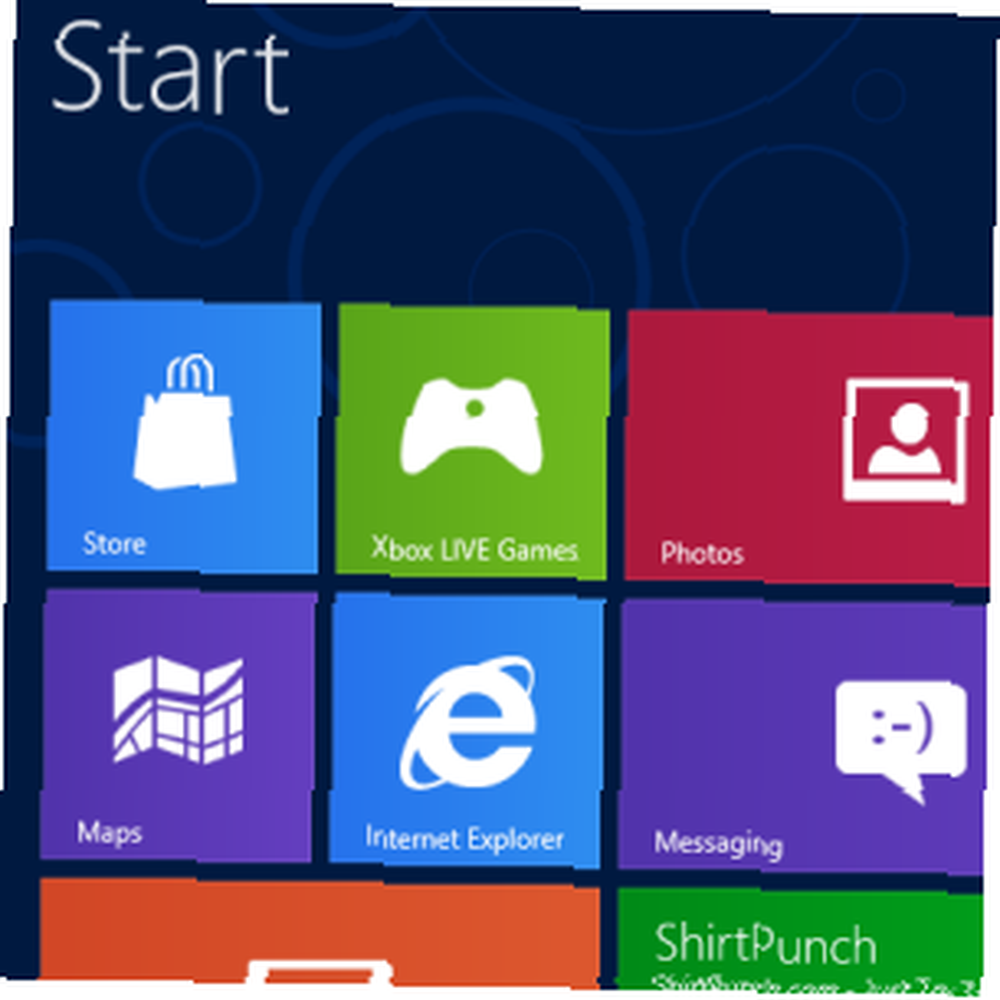 Windows 8'den nefret ediyorsun değil mi? Daha önce hiç kullanmadınız, eylemde bile görmediniz (birkaç YouTube videosu dışında), ancak nefret ediyorsunuz.
Windows 8'den nefret ediyorsun değil mi? Daha önce hiç kullanmadınız, eylemde bile görmediniz (birkaç YouTube videosu dışında), ancak nefret ediyorsunuz.
Anlamsız, çirkin, saçma sapan… tüm bunları biliyorsunuz, ama henüz kullanmadınız. Belki, sadece belki, yanlış bilgilendirildiniz…
Birkaç aydır çeşitli sürüm öncesi sürümlerinde Windows 8 kullanıyorum ve şu anda size o kadar da kötü olmadığını söyleyebilirim. Ne kadar havalı ve yeni özelliklerin olduğunu görmek için Windows 8 rehberimize bakın. Aslında, kullanmaya başladığınızda, Windows 7'den neredeyse ayırt edilemez olduğunu söyleyecek kadar ileri giderdim..
Peki, neden dünyadan bahsediyorum??
Windows 8'i Önyükleme
Bilgisayarınızda bir SSD veya geleneksel bir mekanik sabit disk varsa, Windows 8 oldukça hızlı bir şekilde önyüklenir. Bu, POST ekranlarını beklemeyeceğiniz ve ilerleme çubuğunu izleyemediğiniz anlamına gelir - bir dakika içinde (genellikle 30 saniye içinde) giriş ekranını görmelisiniz..
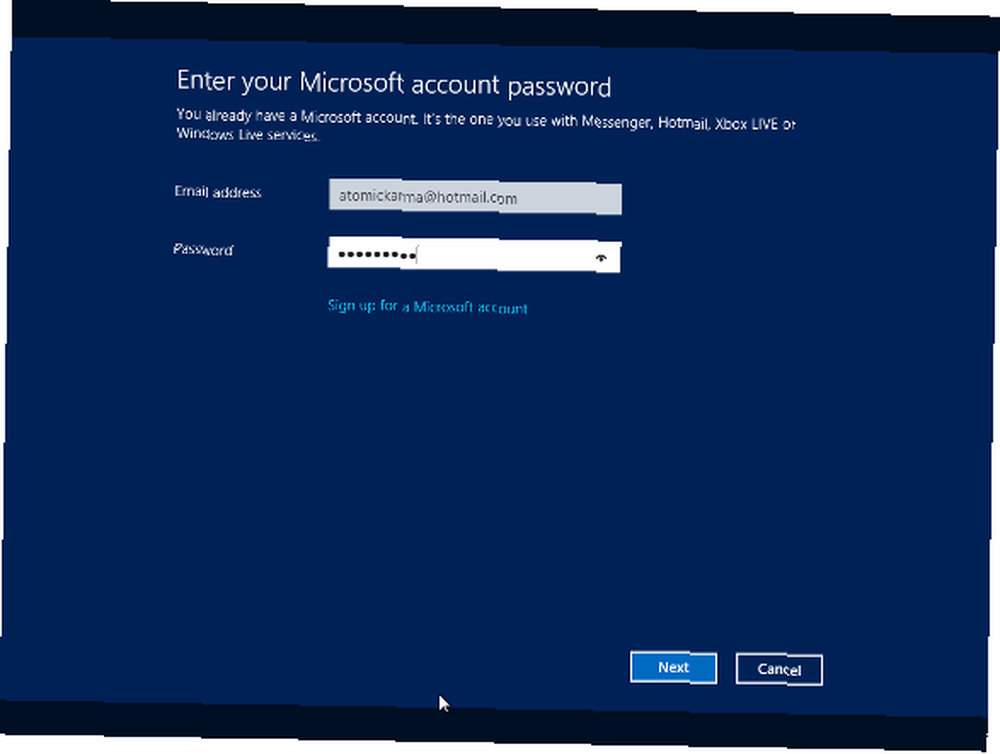
Buradan yerel bir hesapla giriş yapmayı ya da bir Windows Live / Hotmail hesabı kullanmayı seçebilirsiniz. Sonuncunun yararı, çeşitli ayarların bulutta depolanmasıdır; başka bir Windows 8 aygıtına giriş yaptığınızda, aynı ayarların kullanılabilir olduğu anlamına gelir. Bu tür “dolaşım profili” işlevselliği kurumsal Windows ağlarında birkaç yıldan beri mevcuttur ve Windows 8'de kullanılabilir duruma getirilmesi yararlıdır..
Bu Windows oturumunu kullanarak, SkyDrive'ınız otomatik olarak kurulur; örneğin, dokümanların ve fotoğrafların Microsoft bulut ile senkronize edilmesini sağlar. Bu eşyalar asla kaybolmayacak, bu yüzden olması iyi bir şey.
Fare, Klavye veya Parmak?
Windows 8 için iki bölüm vardır. Bunlardan ilki, Başlangıç ekranıdır (aşağıya bakın); ikincisi masaüstü bilgisayarlara uygunluğu.
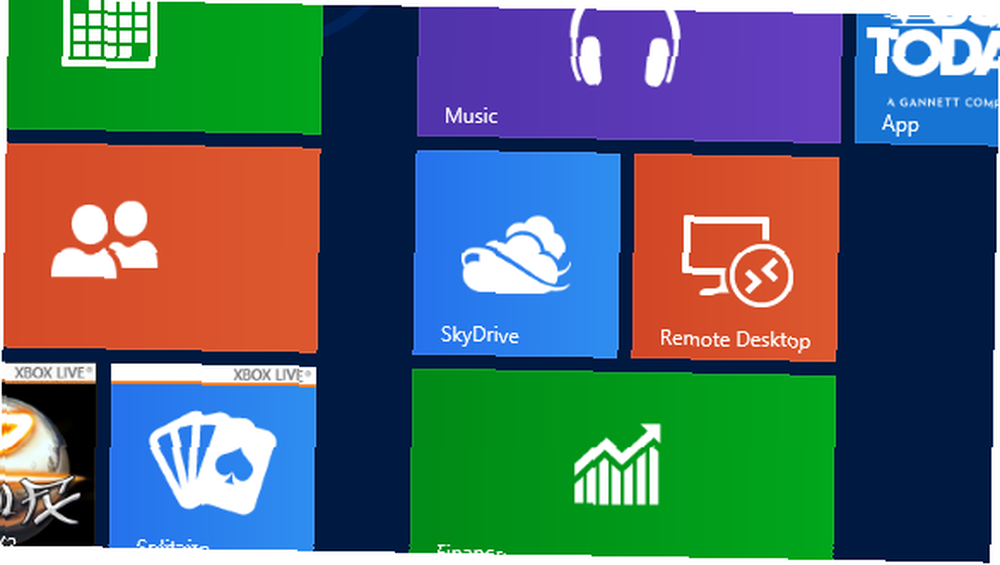
Hem kurumsal hem de yerli birçok bilgisayar masaüstü olduğundan, bu bir sorunla sonuçlanır. Dizüstü bilgisayarlarda, yeni Windows ile etkileşimde bulunmak için kullanılabilecek bir touchpad varken masaüstleri.
Başlat ekranına ve sunduğu çeşitli canlı döşemelere erişmek, ne yazık ki, bir klavye veya fare kullanıyor olsanız da bir angaryadır. Bir taraftan diğerine kaydırmak için okları veya fareyi kullanmak sıkıcıdır ve Windows 7'de yaşanan anlıklıktan yoksundur. Neyse ki, bu sorun Masaüstüne uzanmıyor.
Çeşitli uygulamalar Windows 8 ile birlikte gelir ve bunlardan en iyi şekilde yararlanmak için parmak ve parmak etkileşimi gerekir. Bu, Microsoft'un kendisini gerçekten vurduğunu hissettiğim alandır - Başlangıç ekranı hakkında ne istediğinizi söyleyebilirsiniz, ancak masaüstü bilgisayar kullanıcıları için sınırlı etkileşim seçenekleri söz konusu olduğunda, Windows 8'in asıl zayıflığı belirgindir.
Başlangıç Ekranıyla Başa Çıkmak
Etkilenip etkilenmediğiniz “Metro” kullanıcı arayüzü (şimdi yeniden adlandırıldı “Windows 8”) bir bütün olarak ve bu özel yinelemeyle dehşete kapıldı (sonuçta, hiç kimse Xbox 360 kullanıcı arayüzü hakkında şikayet etmedi, değil mi?) ya da tüm yaygara hakkında ne olduğunu göremezsiniz, Başlat ekranı Windows 8'in ana yönü.
Şuna bakmak o kadar da kötü değil ve gerçekte henüz mevcut olmayan bir yazılım alt kümesi için optimize edilmiş bir sistem. Üzerinde görüntülenen çok fazla bilgi olduğunda, Başlat ekranı işletim sisteminde çekişmeli bir varlık olabilir, ancak birçok kullanıcı için kaçırılmayacak bir kanıt olabilir. Kesinlikle ondan çok fazla bilgi edindim ve Windows Phone'umdan aldığım bilgilerin aynısını verir gibi. Herkes için olmayabilir, ama kesinlikle işlevseldir.
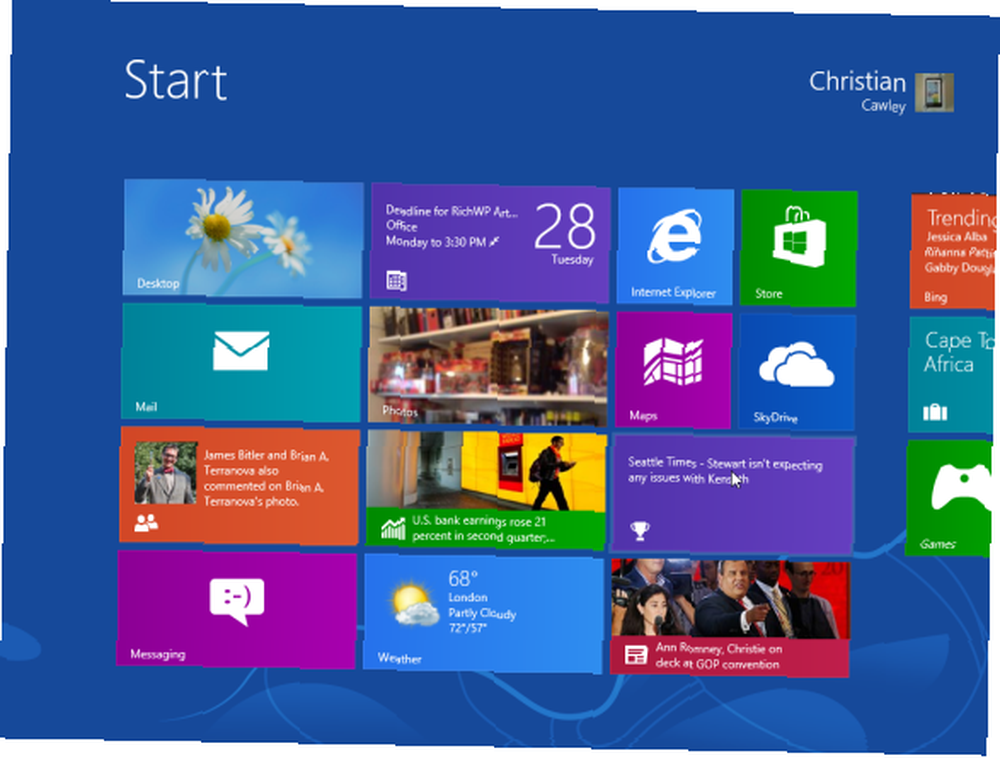
Birçok vokal parti için, elbette, Başlangıç ekranı işletim sistemi için gereksiz bir özelliktir. Özelliklerine pek çok özelliği kullanmadan erişmenin birçok yolu vardır ve eski yazılım uygulamalarını başlatmak için iyi değildir. Başlat ekranı kaldırılamıyor olsa da, kullanılabilecek yararlı bir kesmek var. Başlat ekranındaki Masaüstü kutucuğuna uzun tıklayın ve sol üst konuma getirin. Şimdi, Windows 8 başlatıldığında, tek yapmanız gereken Masaüstünü görüntülemek için Enter'a dokunmak. Bu, çok fazla güçlük kazandırır ve geleneksel Windows hesaplamalarına devam etmenizi sağlar!
E-postaya Erişim
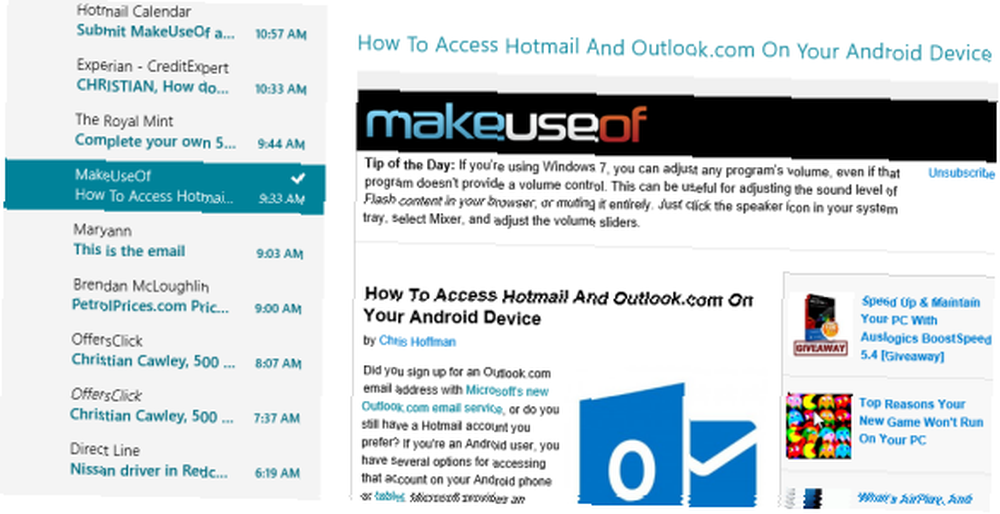
Yerel e-posta uygulamasını kullanmak bir hata olur. Çekici olsa da, Başlat ekranından başlatılamayan tam ekran bir uygulamadır. “pencereli” veya daha küçük yapılır. Ayrıca parmaklar için fareye göre daha optimize edilmiştir ve indirilmeyecek bir e-postayla karşılaştığında Başlangıç ekranına geri döner.
E-postayla ilgili en iyi tavsiye, web tabanlı bir e-posta arayüzü kullanmak veya masaüstünden kolayca erişebileceğiniz ücretsiz bir alternatifi indirmek ve kurmaktır..
Web’de Gezinme
Internet Explorer'ın Windows 8 sürümünü ilk gördüğümde, ekranın en altında adres çubuğu bulunan Windows Phone 7.5 tarayıcısını çoğaltma biçiminden etkilendim. Burası gözlerimizin görmezden gelmeye meyilli olduğu alan, bu yüzden beni büyük bir gelişme olarak gördü.

Ne yazık ki, Internet Explorer 10 tam anlamıyla oldukça hantal “Metro” parmak kullanmadan mod, ama neyse ki Masaüstü üzerinde erişilebilir olan ve Windows 8'i çalıştıran dokunmatik ekranlı aygıtlar olmadan bize daha geleneksel taramalar sağlayan alternatif bir sürüm var..
Windows 8'e Yeni Uygulamalar Kurmak
Windows 8'e yeni uygulamalar ve yardımcı programlar yükleyebilmenizin iki yolu vardır. Microsoft, web'den indirilen yazılımlar için kullanmanızı ister Mağaza. Bu, Windows Phone Marketi'nin bir tür masaüstü versiyonudur ve ayrıca “kasa” güvenlik açıkları için test edilmiş uygulamalar, aynı zamanda uygulamalarınızı kolayca güncellemenizi sağlar. Bazı uygulamalar ücretsizdir, ancak satın alımlar Windows Live hesabınızla ilişkilendirilmiş bir kredi kartı / bankamatik kartı ile yapılır..
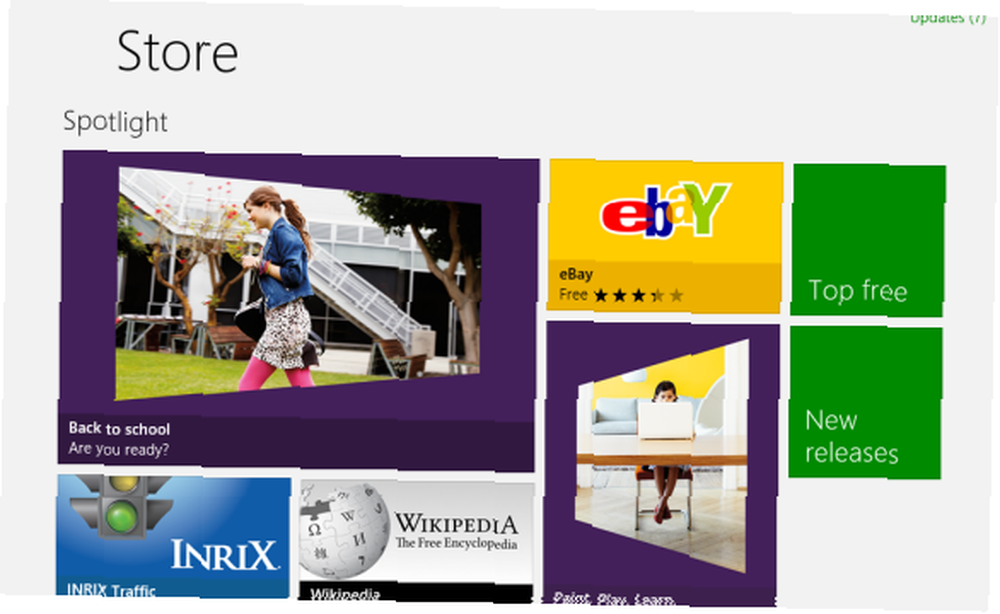
Maalesef, herhangi bir Metro-fobisi için, Mağaza'da mevcut olan yazılım kiremit esaslıdır ve tam ekrandır. Bazıları (haberler, hava durumu veya sosyal ağ uygulamaları gibi) ile gelen canlı döşemeler, önyükleme sırasında veya hızlı bir şekilde Başlangıç ekranına geri dönme işleminde yararlı olacak bir şey olsa da, Windows adlı bir işletim sisteminde penceresiz uygulamaları kullanmama esnekliği sık gözlenen bir ironi gibi olmak.
Ancak bununla ertelenmemelisin. Masaüstü aracılığıyla, indirilen bir yükleyiciden veya disk ortamından uygulamaları ve oyunları geleneksel şekilde yükleyebilirsiniz.
Geleneksel Windows Kullanımı
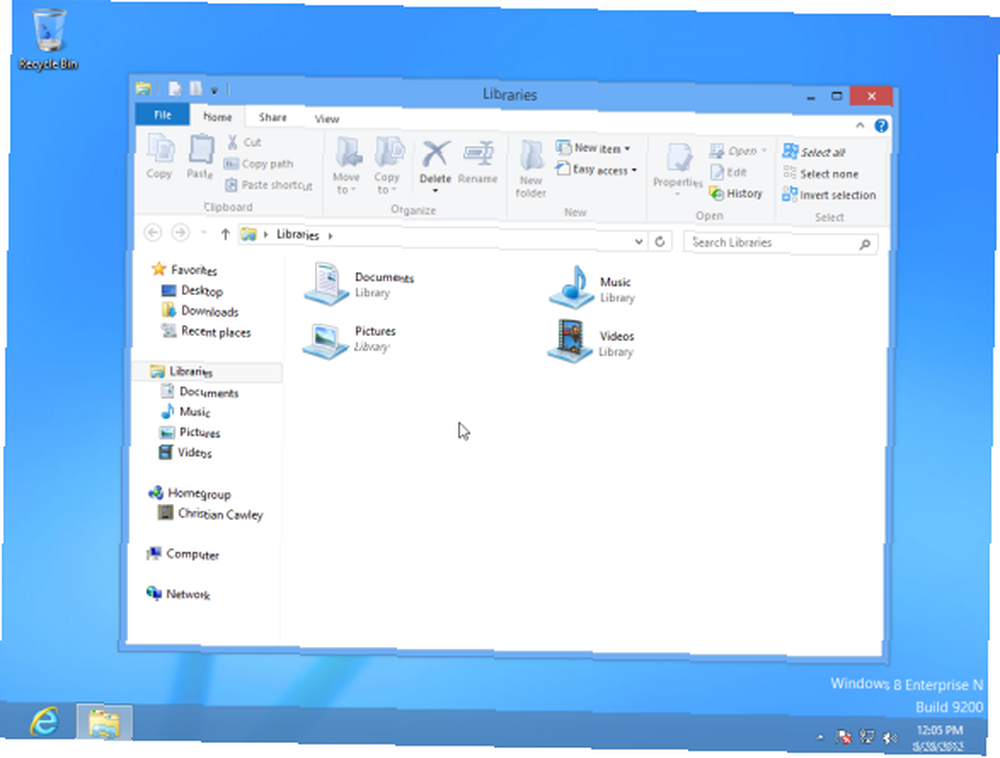
Windows 8'i masaüstü modunda kullanmak muhtemelen yeni işletim sistemindeki en iyi deneyimdir. İşletim sistemi tamamen piyasaya sürüldüğünde ütülenecek hiç şüphesiz ki birkaç eski uygulama ile ilgili az miktarda sürücü sorunu ve sorunu olsa da, ana üretkenlik ortaya çıkacak.
Eski Başlat menüsü dışında, tüm eski kısayollar ve püf noktaları burada çalışır; Windows 7 tarzı Denetim Masası ve Windows Gezgini'nin tümü bunlara erişmenizi beklerken, Çalıştır kutusunu açmak için WINDOWS + R tuşlarına basabilirsiniz. Nitekim, toptan kabulü dışında “kurdele” menü sistemi, Masaüstü modu daha önce gelenlerden ayırt edilemez.
Windows 8 Sizin İçin Çalışabilir?
Döşeme tabanlı Başlat ekranı, Windows 8'in tablet tabanlı sürümleri için daha uygun olsa da, ilk bakışta görünmeyen sürüm sizin için çalışmak üzere yapılabilir..
Fayansları görmezden gelmelisin.!
Microsoft'un, yalnızca başarılı Windows 7'ye değil aynı zamanda Apple'ın işletim sistemlerine ve çeşitli açık kaynak alternatiflerine alternatif olarak Windows 8'i satan bir işi olduğunu inkar etmek de mümkün değil..
Neyse ki, masaüstü modu oldukça sağlam kalır ve kolayca erişilebildiği için onu görmezden gelmek için hiçbir sebep yoktur. Windows 8'de e-posta, Internet, ofis görevleri ve oyunların tümüne ulaşılabilir; bu nedenle, kendinizi Microsoft'un en son işletim sistemi tarafından desteklenen yeni bir bilgisayarın sahibi bulursanız, otomatik olarak en yakın Windows 7 / Linux yükleme diskine yönelmeyin , Masaüstüne döşeyin ve kasayı yoksayın, makine dairesiyle bağlantıya geçin!











